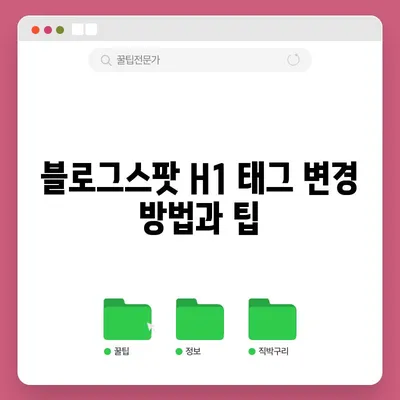블로그스팟 글 제목 H1 태그 변경 적용하기
블로그 이름에 H1 태그 해제 하기
- 블로그스팟 관리자 페이지 접속: 블로그에 로그인한 후, 관리자 대시보드로 이동합니다.
- 테마 클릭: 왼쪽 메뉴에서 테마를 클릭합니다.
- HTML 편집: 맞춤 설정 옆의 드롭다운 버튼을 클릭하고 HTML 편집을 선택합니다.
이제 HTML 소스 코드 편집 화면이 나타납니다. 여기서 우리는 특정 코드를 찾아 수정해야 합니다.
| 순서 | 작업 내용 | 설명 |
|---|---|---|
| 1 | CTRL + F |
소스 코드 내에서 검색합니다. |
| 2 | super.title 검색 |
두 번째 검색 결과를 찾습니다. |
| 3 | 코드 수정 | <b:include name=super.title/> 코드를 삭제하고 아래의 코드를 입력합니다. |
💡 디자인 블로그에서 창의력을 가져오는 팁을 지금 바로 알아보세요. 💡
💡 블로그 제목 작성의 비밀을 지금 알아보세요! 💡
포스팅 글 제목을 H1 태그로 변경 하기
다음 단계는 포스팅 글 제목을 H1 태그로 변경하는 것입니다. 기본적으로 블로그스팟에서는 포스팅 제목이 H3 태그로 설정되어 있는데, 이를 H1 태그로 변경하는 방법은 다음과 같습니다.
먼저, HTML 편집 창에서 다시 한번 CTRL + F를 눌러 post-title entry-title를 검색합니다. 검색 결과에서 H3 태그로 설정된 부분을 찾아 변경해야 합니다.
| 순서 | 작업 내용 | 설명 |
|---|---|---|
| 1 | CTRL + F |
소스 코드 내에서 검색합니다. |
| 2 | post-title entry-title 검색 |
결과에서 H3 태그 찾기 |
| 3 | 태그 변경 | H3를 H1으로 변경합니다. |
예를 들어, 원래의 코드가 다음과 같다면:
post-title entry-title>블로그 포스트 제목
변경 후에는 다음과 같이 됩니다:
post-title entry-title>블로그 포스트 제목
💡 효과적인 블로그 제목 작성법을 알아보세요. 💡
함께 보면 도움이 되는 글
블로그스팟에서 H1 태그를 변경하는 작업 외에도 많은 정보들이 블로거들에게 필요한 경우가 많습니다. 아래는 블로그 운영에 도움이 될 수 있는 다른 주제들입니다.
- 블로그스팟 도메인 연결 방법: 블로그의 가시성을 높이고 개인화하기 위해 도메인을 연결하는 방법에 대한 유용한 팁.
- 클라우드웨이즈 워드프레스 가입: 클라우드 기반 서비스로 워드프레스를 호스팅하는 방법에 대한 설명.
- 티스토리와 블로그스팟 비교: 두 플랫폼의 특징과 장단점을 비교하여 자신에게 맞는 블로그 플랫폼 선택하기.
이러한 여러 주제를 통해 블로그 운영에 필요한 기술적 부분과 전략적 측면을 학습할 수 있습니다.
💡 효과적인 블로그 제목 작성 팁을 지금 알아보세요! 💡
결론
💡 디자인 블로그에 적용할 수 있는 스타일 팁을 지금 확인해 보세요. 💡
자주 묻는 질문과 답변
질문1: H1 태그를 여러 번 사용할 수 있나요?
답변1: SEO 기준에 따르면, H1 태그는 페이지당 하나만 사용하는 것이 좋습니다. 여러 개를 사용할 경우 SEO에 악영향을 줄 수 있습니다.
질문2: HTML 수정이 어렵습니다. 어떻게 하나요?
답변2: HTML 코드 수정이 어려운 분들은 처음에는 만들어진 템플릿을 사용해보시고, 천천히 수정하는 연습을 해보는 것이 좋습니다.
질문3: 변경 후 블로그의 SEO 효과는 언제 나타나나요?
답변3: SEO 효과는 즉각적으로 나타나지 않을 수 있으며, 보통 몇 주의 시간이 필요합니다. 지속적인 콘텐츠 업데이트와 관리가 필수입니다.
질문4: 포스팅 제목 이외에 다른 태그도 수정해야 하나요?
답변4: H1 태그 외에도 페이지의 구조 전반을 고려하여 제목 및 서브 제목 태그(H2, H3 등)를 적절히 활용하는 것이 중요합니다.
블로그스팟 H1 태그 변경 방법과 팁
블로그스팟 H1 태그 변경 방법과 팁
블로그스팟 H1 태그 변경 방법과 팁